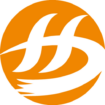在CSGO中,不同的tick会导致投掷物在使用跳投时的出手时机不同。因此本文将介绍本地模式(单机模式)如何将64tick更改为128tick。
tick是服务器延迟数,官方匹配和第三方平台的匹配tick是服务器本身决定,我们无法更改。不过我们在单机模式中可以自行调整,针对不同的服务器tick,找到适合的投掷点。具体更改指令如下:
在steam库中找到CS:GO——右键属性
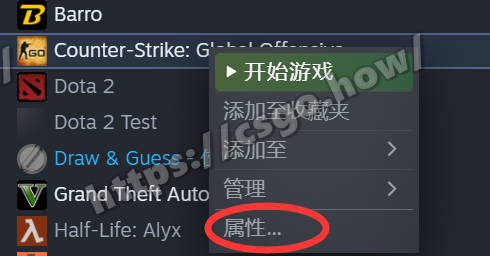
在通用的启动选项中输入如下指令:
-tickrate 128
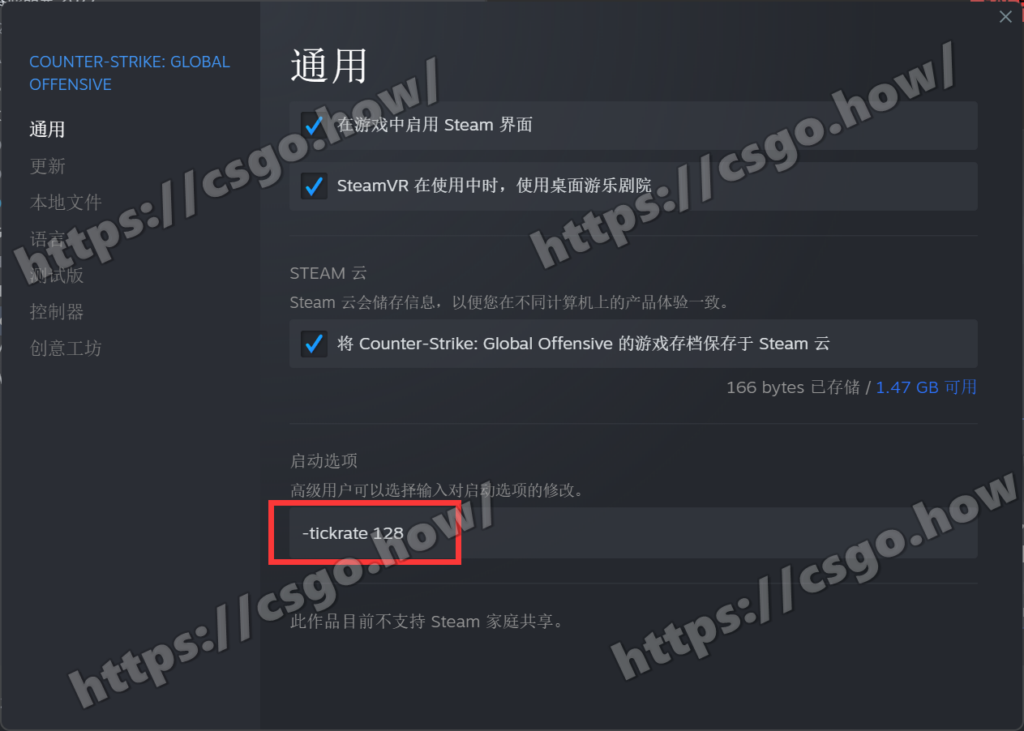
之后打开游戏,在开始界面按“~”键打开控制台输入(进入地图后输入无效):cl_updaterate 128和cl_cmdrate 128
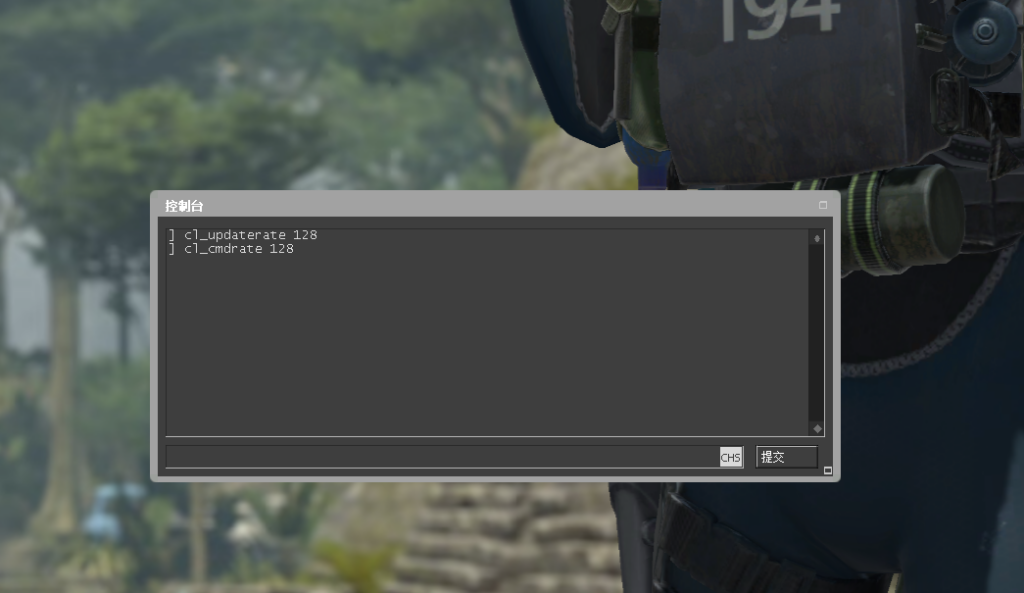
全部完成之后你就能看到tick,右侧up和cmd都是128

如果需要用到net_graph相关显示指令,例如显示FPS、tick、延迟丢包率等,或者FPS显示位置大小更改,可点击查看下面这篇文章: